Presentación rápida
This post is also available in:
![]() Français
Français
¡Gracias de nuevo por probar Vivaldi! ¿Quieres sacar el máximo rendimiento a tu nuevo navegador? Estás en el lugar correcto. Hemos diseñado Vivaldi pensando en la personalización y en la flexibilidad – el navegador es el que debe ajustarse a tus preferencias, y no al revés. Esta guía te ayudará con los conceptos básicos.
Tres funciones de Vivaldi que debes probar
1. Crear una Pila de pestañas
Una Pila de pestañas es un grupo de pestañas. Tan simple como eso. Puedes crearlas de varias maneras diferentes, pero la más fácil es arrastrando una pestaña encima de otra hasta que se vuelva más oscura. Al soltar el botón, se creará una Pila de pestañas. Esta es una buena manera de mantener el orden (o más bien de reducir el caos, cuando tienes una gran cantidad de pestañas abiertas).
Prueba a crear tu primera Pila de pestañas: arrastra y suelta algunas pestañas para ver cómo funciona.
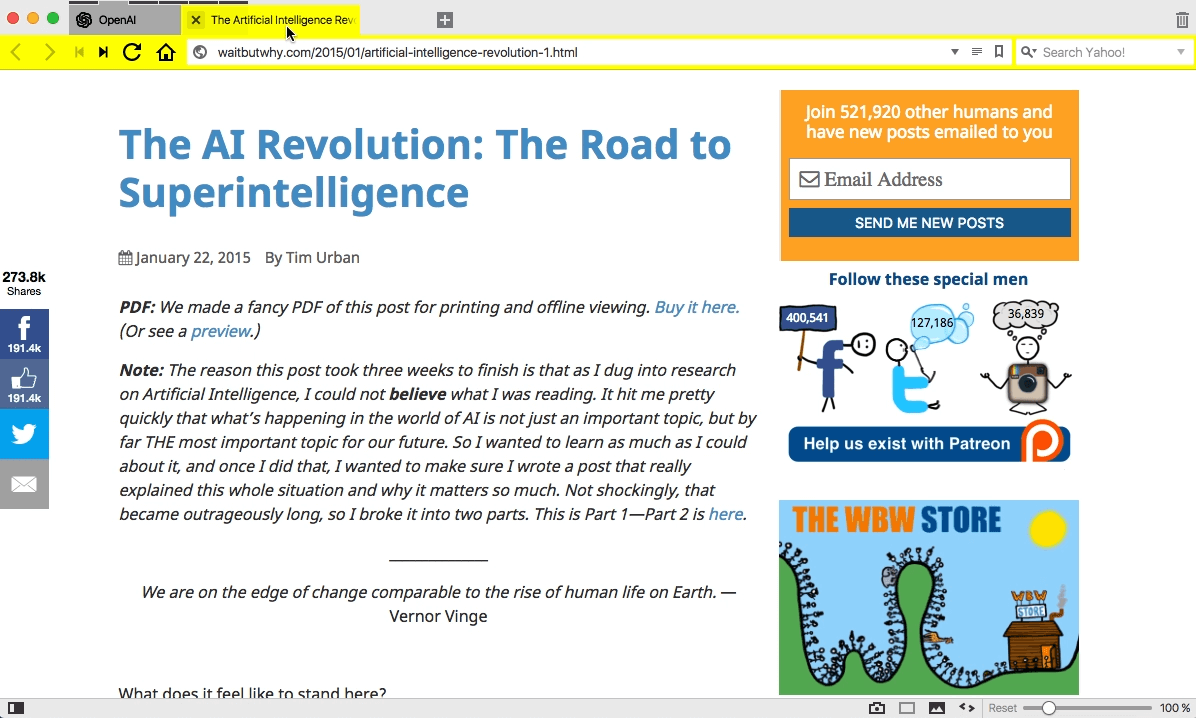
2. Ver pestañas en pantalla dividida
En Vivaldi puedes crear vistas en pantalla dividida con un sólo clic, para navegar por varias pestañas al mismo tiempo. A esto lo llamamos Mosaico de pestañas.
Para crear una vista en mosaico, deberás seleccionar varias pestañas o usar una Pila de pestañas. Pruébalo haciendo clic con el botón derecho en una Pila de pestañas y seleccionando en el menú «Mostrar grupo de pestañas en mosaico». Puedes moverte dentro de cada pestaña de forma independiente, cambiar el tamaño de las pestañas arrastrando los bordes, o incluso añadir otras pestañas a la pantalla dividida soltándolas en la Pila de pestañas.
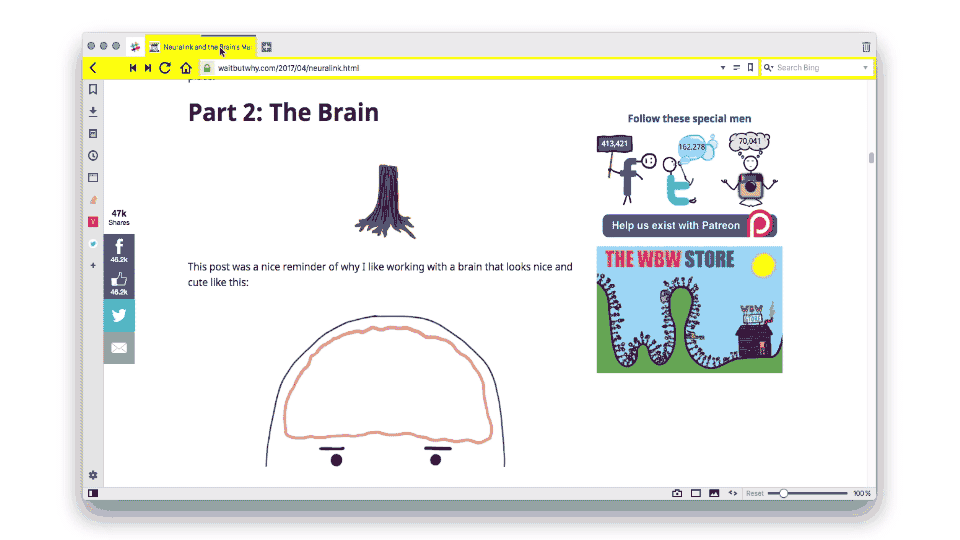
En el menú Mosaico de la Barra de estado puedes elegir diferentes configuraciones en función de cuántas pestañas hayas apilado, incluida una vista en cuadrícula para mostrar cuatro o más pestañas en la misma ventana.
3. Añadir un Panel web
Vivaldi tiene una barra lateral (o Panel, como nos gusta llamarlo) que incluye algunas herramientas habituales (como Descargas, Marcadores e Historial) y otras que pueden ser una agradable sorpresa para más de uno. Los Paneles web entran dentro de esta última categoría.
Gracias a los Paneles web puedes agregar la versión móvil de cualquier sitio a la barra lateral. Esto significa que puedes mantener tus aplicaciones de mensajería favoritas, fuentes de noticias o redes sociales a un clic de distancia.
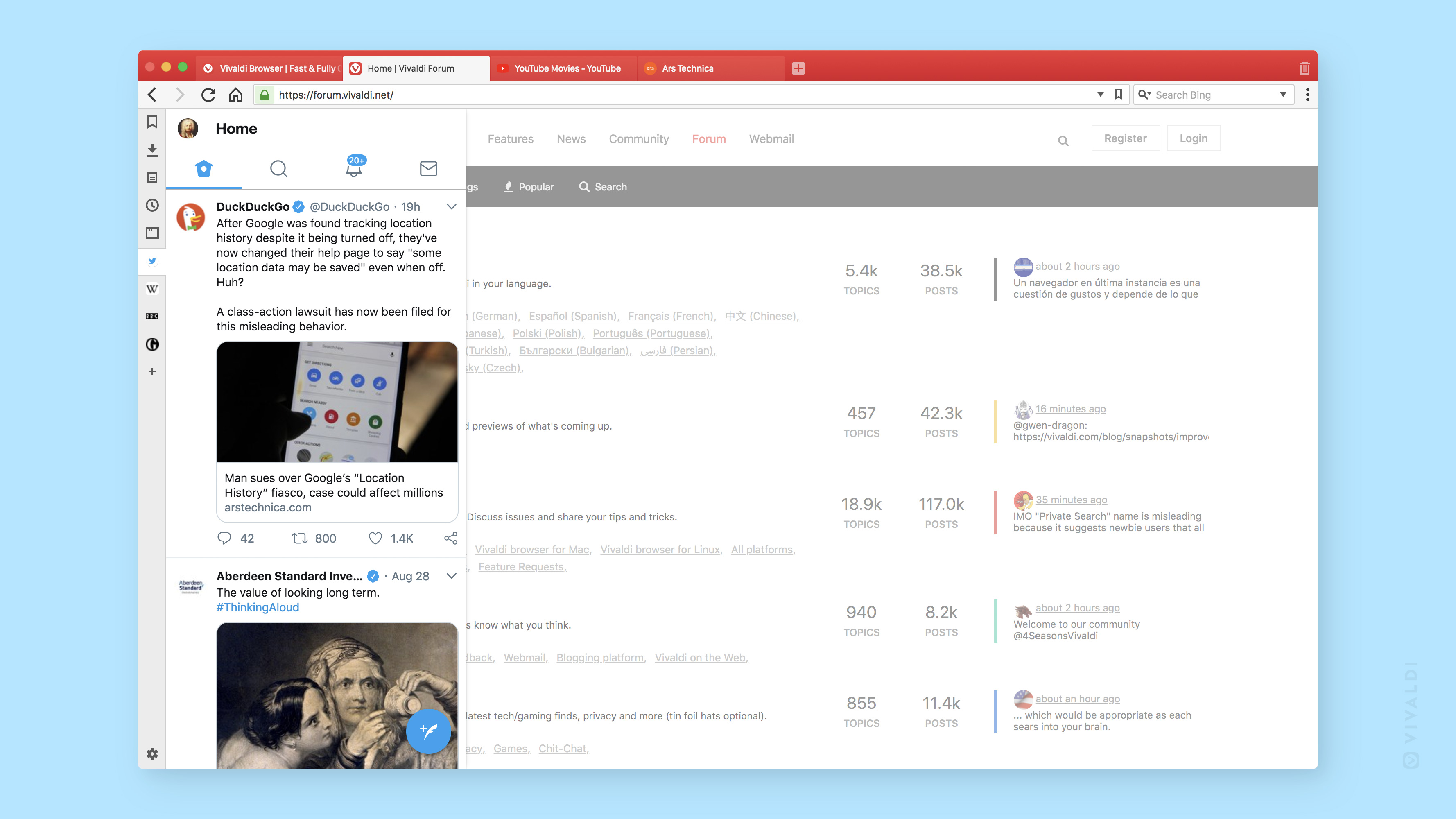
Haz clic en el signo ‘+‘ en la barra lateral y prueba a añadir un Panel web, como Twitter o Stack Overflow. Al abrir el Panel web que hayas añadido, se creará una pantalla dividida junto con la pestaña que tengas abierta en la ventana principal.
Consejo Vivaldi
Por defecto, al expandir el panel lateral de Vivaldi, cambiará el tamaño del resto de la ventana para que ambas ‘pestañas’ tengan su espacio. Para ‘flotar’ el Panel sobre la ventana principal (como se muestra en la captura de pantalla anterior), dirígete a Opciones > Panel, y marca la casilla «Panel flotante».
¿Quieres aprender más?
-
- Sigue leyendo esta guía – A continuación profundizaremos en algunas características clave.
-
- Échale un vistazo a nuestros tutoriales: dirígete a nuestro canal de YouTube para ver vídeos que tratan desde cómo funciona el Historial en Vivaldi, hasta la navegación por varias pestañas a la vez.
-
- Únete a la comunidad Vivaldi – Obtén tu propio correo electrónico de vivaldi.net, crea un blog, o participa en el foro, para hablar sobre Vivaldi y la vida en Internet.
-
- Échale un vistazo a la Base de conocimiento – Lee información detallada sobre todas las características de Vivaldi.
- Explora tus Opciones – Préstale atención a los detalles: hay un montón de opciones que puedes seleccionar, hasta que sientas que tu navegador está configurado a tu medida.